下一个项目使用Asp.Net MVC技术进行开发,以前也用过,好几年没用了,今天没事便找了个教程,复习了一下,是Asp.Net MVC4框架,觉得浅显易懂,便复制收藏了。
在本节中,我们将使用Entity Framework Code First 数据迁移功能将模型类的改变应用到数据库中。
默认情况下,当我们使用Entity Framework Code First 自动创建一个数据库,像我们之前教程中讲的那样,Code First 添加一个table帮我们跟踪数据库结构是否与模型类同步。如果不同步,Entity Framework 将抛出一个错误,这样更方便我们在开发的时候发现问题,否则只能在运行时通过晦涩的错误来查找了。
为模型更改设置 Code First 数据迁移
在解决方案资源管理器中,删除自动创建的 Movies.mdf 文件。
在工具菜单中,选择“库程序包管理器”>“程序包管理器控制台”:
图1:打开“程序包管理器控制台”菜单项
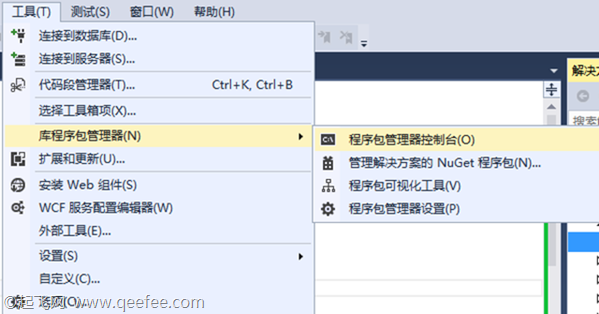
在“程序包管理器控制台”窗口中输入:Enable-Migrations -ContextTypeName MvcMovie.Models.MovieDBContext
图2:运行命令
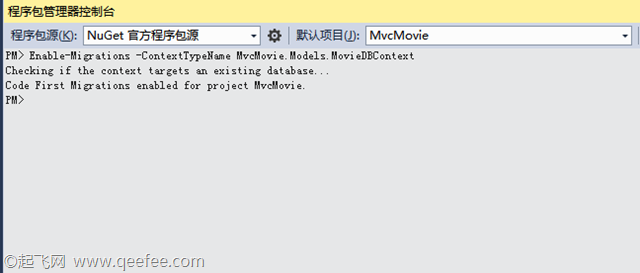
Enable-Migrations 命令创建了一个Migrations文件夹和Configuration.cs文件。
图3:新添加的文件
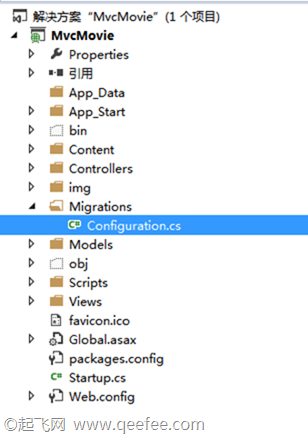
打开 Configuration.cs 文件,使用以下代码替换 Seed 方法:
代码清单1:Seed 方法 – Configruation.cs
protected override void Seed(MvcMovie.Models.MovieDBContext context)
{
context.Movies.AddOrUpdate(i => i.Title,
new Movie
{
Title = "When Harry Met Sally",
ReleaseDate = DateTime.Parse("1989-1-11"),
Genre = "Romantic Comedy",
Price = 7.99M
},
new Movie
{
Title = "Ghostbusters ",
ReleaseDate = DateTime.Parse("1984-3-13"),
Genre = "Comedy",
Price = 8.99M
},
new Movie
{
Title = "Ghostbusters 2",
ReleaseDate = DateTime.Parse("1986-2-23"),
Genre = "Comedy",
Price = 9.99M
},
new Movie
{
Title = "Rio Bravo",
ReleaseDate = DateTime.Parse("1959-4-15"),
Genre = "Western",
Price = 3.99M
}
);
}
使用这段代码的时候,需要添加 using MvcMovie.Models 的引用。
Code First 数据迁移在每次迁移(在程序包管理器控制台中调用 update-database)的时候都会调用Seed方法。
在进行下一步之前,先编译解决方案,否则下一步会出错误。
下一步,为初始化迁移创建一个 DbMigration 类。这次迁移创建一个新数据库,这也是我们为什么要删除之前的数据库的原因。
在“程序包管理器控制台”窗口,输入命令 add-migration Initial 创建初始化迁移。名称“Initial”是随意命名的,它用来命名创建好的迁移文件。
图4:创建初始化迁移
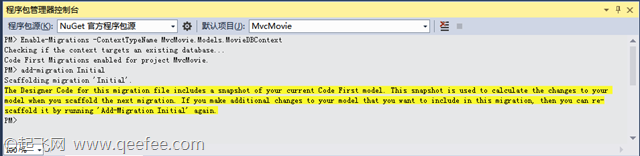
Code First Migrations 创建在Migrations文件夹中创建了一个文件(文件名是 {DateStamp}_Initial.cs ),这个类包含了创建数据库结构的代码。迁移文件的文件名以DateStamp开头是为了更好的排序,打开 {DateStamp}_Initial.cs 文件,它包含了为数据库MovieDB创建Movies表的指令。当你使用下面的命令更新数据库时,{DateStamp}_Initial.cs 文件将会运行并创建数据库结构,然后将执行 Seed 方法将测试数据插入数据库中。
在“程序包管理器控制台”中输入命令 update-database :
图5:执行更新数据库命令
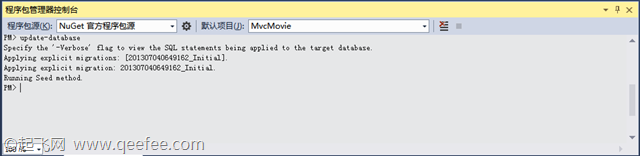
运行应用程序,浏览/Movies 地址,我们在Seed方法中添加的数据如下:
图6:浏览程序
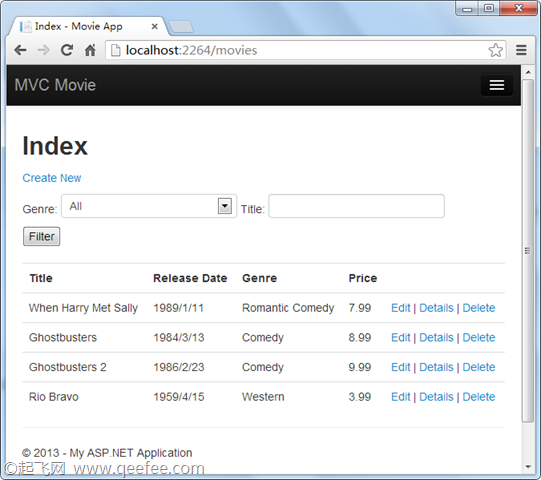
为Movie模型添加Rating字段
上面的内容一直在介绍如何进行数据迁移,现在开始为Movie类添加Rating字段,打开Movie.cs 文件,为它添加一个Rating字段,添加后的代码如下:
代码清单2:添加Rating字段后的Movie类
public class Movie
{
public int ID { get; set; }
public string Title { get; set; }
[Display(Name = "Release Date")]
[DataType(DataType.Date)]
public DateTime ReleaseDate { get; set; }
public string Genre { get; set; }
public decimal Price { get; set; }
public string Rating { get; set; }
}
编译解决方案。
现在我们已经更新了Movie类,你还需要修改ViewsMoviesIndex.cshtml 和 ViewsMoviesCreate.cshtml 视图。修改后的代码如下:
代码清单3:修改后的Index.cshtml
@model IEnumerable<MvcMovie.Models.Movie>
@{
ViewBag.Title = "Index";
}
<h2>Index</h2>
<p>
@Html.ActionLink("Create New", "Create")
</p>
@using (Html.BeginForm("Index", "Movies", FormMethod.Get))
{
<p>
Genre: @Html.DropDownList("movieGenre", "All")
Title: @Html.TextBox("SearchString") <br />
<input type="submit" value="Filter" />
</p>
}
<table class="table">
<tr>
<th>
@Html.DisplayNameFor(model => model.Title)
</th>
<th>
@Html.DisplayNameFor(model => model.ReleaseDate)
</th>
<th>
@Html.DisplayNameFor(model => model.Genre)
</th>
<th>
@Html.DisplayNameFor(model => model.Price)
</th>
<th>
@Html.DisplayNameFor(model => model.Rating)
</th>
<th></th>
</tr>
@foreach (var item in Model)
{
<tr>
<td>
@Html.DisplayFor(modelItem => item.Title)
</td>
<td>
@Html.DisplayFor(modelItem => item.ReleaseDate)
</td>
<td>
@Html.DisplayFor(modelItem => item.Genre)
</td>
<td>
@Html.DisplayFor(modelItem => item.Price)
</td>
<td>
@Html.DisplayFor(modelItem => item.Rating)
</td>
<td>
@Html.ActionLink("Edit", "Edit", new { id = item.ID }) |
@Html.ActionLink("Details", "Details", new { id = item.ID }) |
@Html.ActionLink("Delete", "Delete", new { id = item.ID })
</td>
</tr>
}
</table>
代码清单3:修改后的Create.cshtml
@model MvcMovie.Models.Movie
@{
ViewBag.Title = "Create";
}
<h2>Create</h2>
@using (Html.BeginForm())
{
@Html.AntiForgeryToken()
@Html.ValidationSummary(true)
<fieldset class="form-horizontal">
<legend>Movie</legend>
<div class="control-group">
@Html.LabelFor(model => model.Title, new { @class = "control-label" })
<div class="controls">
@Html.EditorFor(model => model.Title)
@Html.ValidationMessageFor(model => model.Title, null, new { @class = "help-inline" })
</div>
</div>
<div class="control-group">
@Html.LabelFor(model => model.ReleaseDate, new { @class = "control-label" })
<div class="controls">
@Html.EditorFor(model => model.ReleaseDate)
@Html.ValidationMessageFor(model => model.ReleaseDate, null, new { @class = "help-inline" })
</div>
</div>
<div class="control-group">
@Html.LabelFor(model => model.Genre, new { @class = "control-label" })
<div class="controls">
@Html.EditorFor(model => model.Genre)
@Html.ValidationMessageFor(model => model.Genre, null, new { @class = "help-inline" })
</div>
</div>
<div class="control-group">
@Html.LabelFor(model => model.Price, new { @class = "control-label" })
<div class="controls">
@Html.EditorFor(model => model.Price)
@Html.ValidationMessageFor(model => model.Price, null, new { @class = "help-inline" })
</div>
</div>
<div class="control-group">
@Html.LabelFor(model => model.Rating, new { @class = "control-label" })
<div class="controls">
@Html.EditorFor(model => model.Rating)
@Html.ValidationMessageFor(model => model.Rating, null, new { @class = "help-inline" })
</div>
</div>
<div class="form-actions no-color">
<input type="submit" value="Create" class="btn" />
</div>
</fieldset>
}
<div>
@Html.ActionLink("Back to List", "Index")
</div>
@section Scripts {
@Scripts.Render("~/bundles/jqueryval")
}
现在我们已经在程序中为Rating字段做成了修改。再次运行程序,浏览/movies 地址,这时我们会得到一个错误:
图7:错误页面
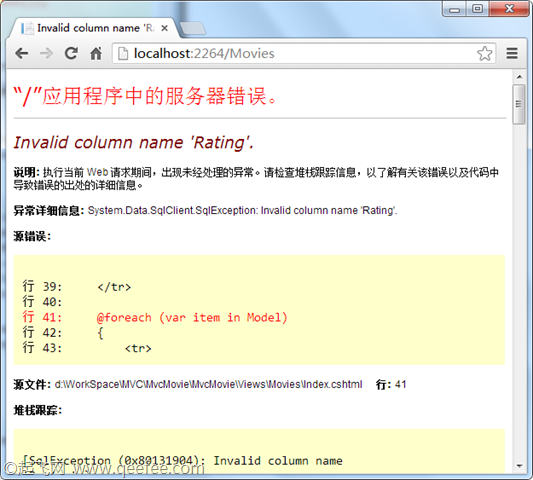
出现这个错误的原因是Movie模型类发生了变化,而与它对应的数据表 Movie 中并不存在Rating字段。
There are a few approaches to resolving the error:
解决这个问题有以下几种途径:
- 让Entity Framework自动删除并根据新的模型自动创建数据库。这种方式在早起开发过程中的测试数据库中非常方便,它可以快速的修改模型和数据库结构。另一方面,这样做将会使你丢失已有的数据,因此这种方式不能用在生产环境的数据库中。
- 在数据库中加上Rating字段,使数据库和Model类的结构相同。这种方式的优点是能够保留数据,你可以手动修改或使用数据库脚本修改。
- 使用Code First 迁移来升级数据库结构。
在本教程中,我们使用Code First 迁移。
更新Seed 方法,使它为Rating字段提供一个值。打开 MigrationsConfiguration.cs 文件,为每一个Movie对象的Rating字段赋值。
代码清单4:修改后的Seek方法
protected override void Seed(MvcMovie.Models.MovieDBContext context)
{
context.Movies.AddOrUpdate(i => i.Title,
new Movie
{
Title = "龙门飞甲",
ReleaseDate = DateTime.Parse("2012-1-11"),
Genre = "动作",
Price = 30M,
Rating = "优"
},
new Movie
{
Title = "冰河世纪",
ReleaseDate = DateTime.Parse("2011-3-1"),
Genre = "动漫",
Price = 65M,
Rating = "良"
},
new Movie
{
Title = "中国合伙人",
ReleaseDate = DateTime.Parse("2013-6-18"),
Genre = "励志",
Price = 70M,
Rating = "良"
}
);
}
重新编译解决方案,然后打开“程序包管理器控制台”,执行命令:add-migration Rating
add-migration 命令告诉迁移程序去检查当前的Movie模型与当前数据库之间的差异,创建迁移数据库到最新模型的代码。名称 Rating 是可以随便命名的,此处用来命名迁移文件。
当命令执行完成之后,Visual Studio 会打开刚刚添加的继承自 DbMigration 的类文件,文件中有两个方法 Up和Down,分别用来升级和降级数据库。在Up方法中我们可以看到为数据库添加列的代码,而Down方法中的代码则是删除Rating列。
代码清单5:Rating类
public partial class Rating : DbMigration
{
public override void Up()
{
AddColumn("dbo.Movies", "Rating", c => c.String());
}
public override void Down()
{
DropColumn("dbo.Movies", "Rating");
}
}
编译解决方案,然后执行命令 update-database 。“程序包管理器控制台”窗口的输出如下图(Rating前的时间戳可能不尽相同):
图8:更新数据库
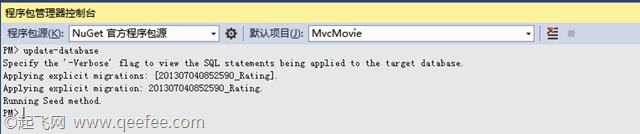
刷新我们出错的页面,你能看到已经加入了Rating字段:
图9:加入了Rating字段的界面
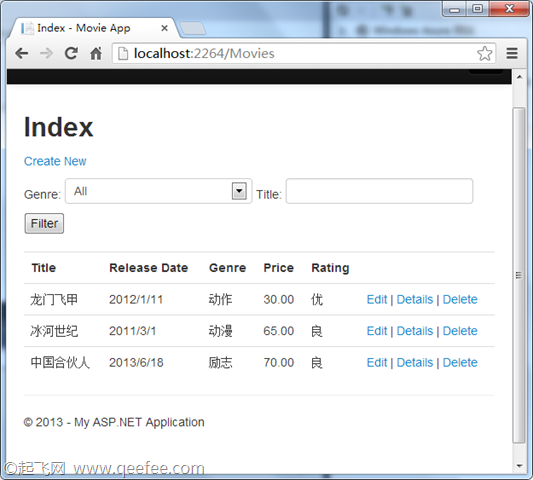
点击“Create New”链接试着添加一个电影信息,不要忘记为Rating字段赋值。
图10:新增页面
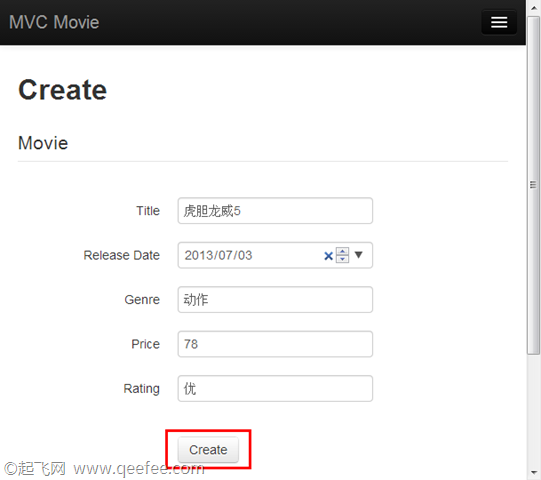
输入完成之后点击“Create”按钮,保存电影信息。
图11:保存后的列表
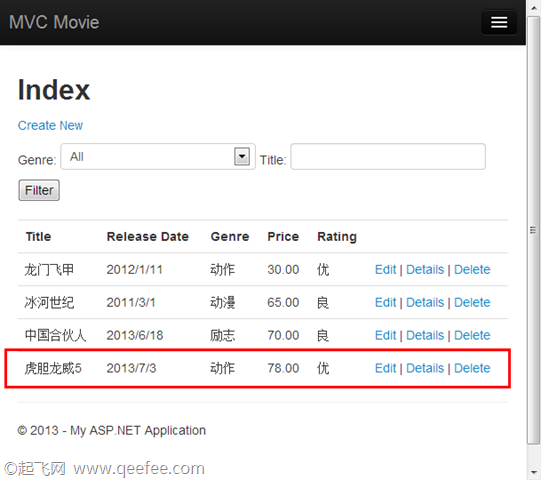
你还需要在Edit、Details和Delete视图中添加Rating字段。
如果你再次执行 “update-database” 命令,将不会做出任何修改,因为数据库结构和模型的结构已经相同了。
现在,通过项目中使用数据迁移,我们在添加字段或更新模型结构的时候不用再删除数据库了。在下一节中,我们将对结构做出更多的更改,并使用数据迁移来更新数据库。
